win10如何添加本地账户|win10添加本地帐户的方法
时间:2016-11-02 来源:互联网 浏览量:
在win10系统中,许多用户都会注册并使用微软账户来登录操作系统,但是有些时候运行一些程序需要使用本地账户才可以,该怎么添加呢?下面就跟大家说说win10如何添加本地账户。
win10添加本地帐户的方法:
1、点击开始菜单,点击左侧的“齿轮”图标打开windows 设置;
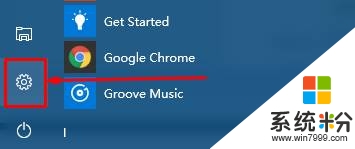
2、在windows设置 界面点击“账户”;
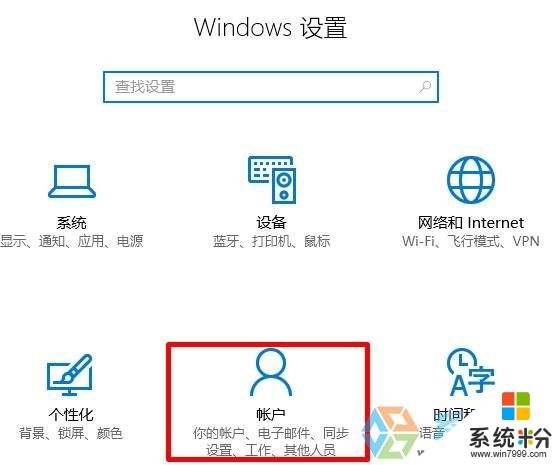
3、点击“其他用户”—“将其他人添加到这台电脑”;
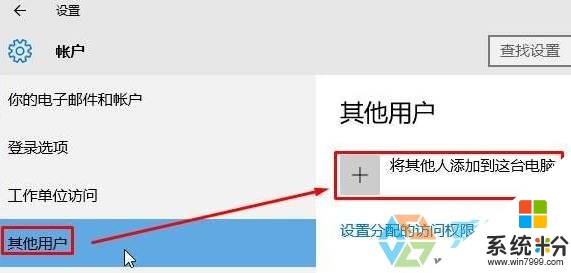
4、点击左下角的“我没有这个人的登录信息”;
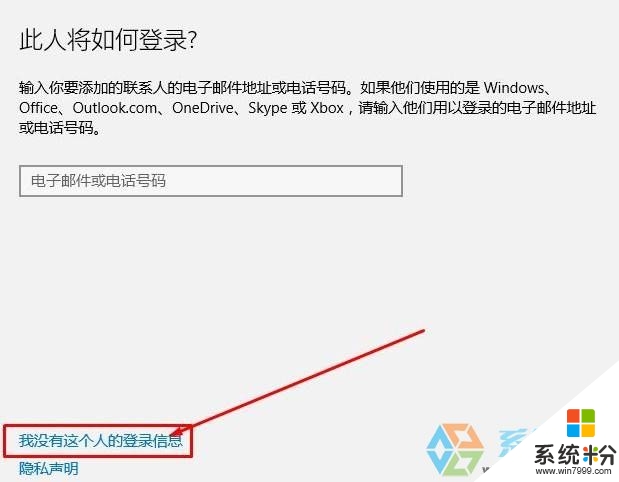
5、点击“添加一个没有Microsoft 账户的用户”;
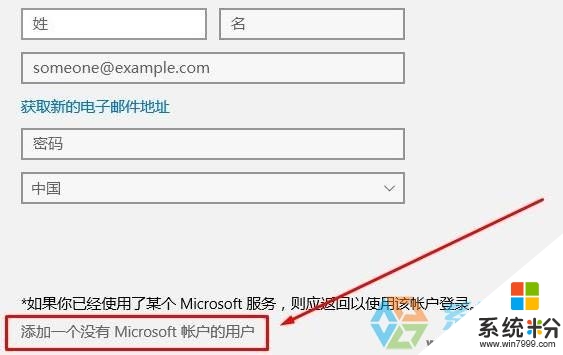
6、按提示填写账户信息,点击下一步;
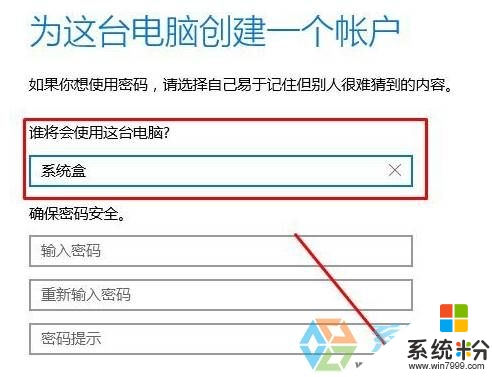
就这样,本地账户就添加完成了!
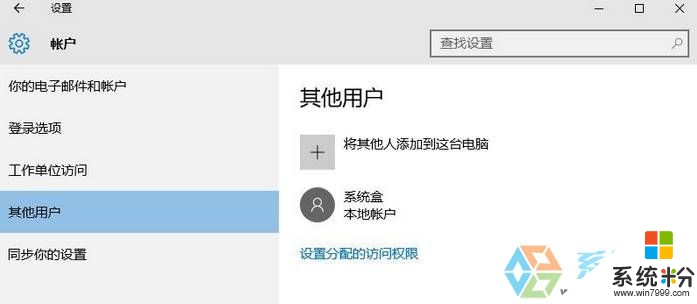
这就跟大家分享完【win10如何添加本地账户】的全部内容,还想学习其他的ghost操作系统下载后使用的技巧的话,可以上系统粉官网查看。
我要分享:
相关教程
- ·windows10本地帐户如何添加,windows10增加本地帐户的方法
- ·Win10如何创建帐户?Win10添加本地帐户方法
- ·win10添加本地账户的方法!
- ·Win10本地账户管理员权限如何添加 win10本地管理员权限设置方法技巧 Win10本地账户管理员权限添加的方法 win10本地管理员权限设置方法技巧
- ·Win10如何添加新用户?Win10添加用户账户的方法!
- ·windows10游客帐户怎样添加,windows10添加游客帐户的方法
- ·桌面文件放在d盘 Win10系统电脑怎么将所有桌面文件都保存到D盘
- ·管理员账户怎么登陆 Win10系统如何登录管理员账户
- ·电脑盖上后黑屏不能唤醒怎么办 win10黑屏睡眠后无法唤醒怎么办
- ·电脑上如何查看显卡配置 win10怎么查看电脑显卡配置
win10系统教程推荐
- 1 电脑快捷搜索键是哪个 win10搜索功能的快捷键是什么
- 2 win10系统老是卡死 win10电脑突然卡死怎么办
- 3 w10怎么进入bios界面快捷键 开机按什么键可以进入win10的bios
- 4电脑桌面图标变大怎么恢复正常 WIN10桌面图标突然变大了怎么办
- 5电脑简繁体转换快捷键 Win10自带输入法简繁体切换快捷键修改方法
- 6电脑怎么修复dns Win10 DNS设置异常怎么修复
- 7windows10激活wifi Win10如何连接wifi上网
- 8windows10儿童模式 Win10电脑的儿童模式设置步骤
- 9电脑定时开关机在哪里取消 win10怎么取消定时关机
- 10可以放在电脑桌面的备忘录 win10如何在桌面上放置备忘录
win10系统热门教程
- 1 win10的远程桌面连接 Win10远程桌面设置在哪个菜单中
- 2 Win10右键菜单图形选项该怎么去掉的方法?
- 3 Win10系统Edge如何阻止弹出广告?阻止microsoft edge弹出广告的方法!
- 4Win10打不开腾讯对战平台怎么解决? Win10打不开腾讯对战平台如何解决?
- 5Win10下如何隐藏任意程序运行界面?Win10隐藏程序游戏界面技巧
- 6Win10更改盘符的操作方法!
- 7win10数字许可证激活是什么
- 8win10取消激活状态 win10如何来取消激活的状态
- 9如何用win10内置管理员账户 怎么进入管理员账户
- 10Win10怎么加入家庭组?Win10加入其他计算机家庭组方法
最新win10教程
- 1 桌面文件放在d盘 Win10系统电脑怎么将所有桌面文件都保存到D盘
- 2 管理员账户怎么登陆 Win10系统如何登录管理员账户
- 3 电脑盖上后黑屏不能唤醒怎么办 win10黑屏睡眠后无法唤醒怎么办
- 4电脑上如何查看显卡配置 win10怎么查看电脑显卡配置
- 5电脑的网络在哪里打开 Win10网络发现设置在哪里
- 6怎么卸载电脑上的五笔输入法 Win10怎么关闭五笔输入法
- 7苹果笔记本做了win10系统,怎样恢复原系统 苹果电脑装了windows系统怎么办
- 8电脑快捷搜索键是哪个 win10搜索功能的快捷键是什么
- 9win10 锁屏 壁纸 win10锁屏壁纸设置技巧
- 10win10系统老是卡死 win10电脑突然卡死怎么办
